Как найти скрытый чат в Ватсапе, который вы архивировали ранее? Можно ли вернуть его в общий список диалогов и как это делается? Рассказываем обо всем в этом обзоре.
Как найти и разархивировать?
Если вы не знаете, как работает архив, почитайте наш обзор о том, как заархивировать любую беседу (личную или групповую) и отключить автоматическое разархивирование при входящих сообщениях!
Пока что это остается единственным способом сделать скрытую переписку в Ватсапе – а как найти такой чат? Легко, ведь это встроенная функция мессенджера! Поэтому изобретать велосипед нам не придется.
На айфоне
Давайте перейдем к тому, как найти скрытый чат в Ватсапе на Айфоне. Справитесь за минуту, гарантируем.
- Откройте приложение и найдите раздел «В архиве» в верхней части главного экрана;

- Нажмите на него (кстати, цифра напротив – это число входящих, которые вы еще не прочитали).
Именно здесь все заархивированные диалоги, которые вы хотели спрятать от посторонних глаз. Если появилось желание вернуть часть этих бесед, делаем следующее:
- Нажмите на кнопку «Изменить» наверху справа;

- Кликните по значку «Выбрать чаты» в появившемся меню;

- Отметьте переписки, которые хотите вернуть на основной экран;

- Щелкните по кнопке «Разархивировать» снизу слева.
Есть и второй вариант:
- Проведите по диалогу пальцем справа налево;

- Щелкните по значку коробки «Разархивировать».

Все довольно просто! Посмотреть скрытую переписку в Ватсапе, как и разархивировать ее, можно за несколько секунд.
Сделать видеозвонок в мессенджере — легко! Инструкция по ссылке.
Помните, что вы можете оставить беседу в архиве. Уведомления о входящих будут приходить только в двух случаях: когда вам ответили на конкретное сообщение или когда вас отметили в тексте.
На Андроид
Теперь о том, как найти скрытый чат в Ватсапе на Андроиде:
- Открываем мессенджер;
- Смотрим в верхнюю часть основного экрана;
- Находим вкладку «В архиве» и нажимаем на нее.

Никаких отличий от Айфоне! Вы увидите все беседы, которые решили убрать в эту папку – смотрите, хотите ли восстановить какую-то из них?
Если появилось желание разархивировать диалог, приступаем:
- Нажимаем на переписку и держим палец несколько секунд;

- На верхней панели появится дополнительное меню – палец можно убрать;
- Жмем на значок коробки. Готово!

На ПК
Как открыть скрытый чат в Ватсапе на компьютере? Кратко расскажем сразу о двух версиях: десктопном приложении и веб-мессенджере, работающем через браузер.
- Найдите надпись «В архиве» слева, в списке бесед;

- Нажмите, чтобы посмотреть, какие переписки были спрятаны.
Если вы найдете здесь диалог, который хотите восстановить – действуйте так:
- Нажмите на небольшую стрелку вниз, она находится справа;

- Выберите из меню пункт «Разархивировать».

Готово, подтверждать действие не нужно. Можете вернуться на главный экран – переписка уже появилась в общем списке.
О том, как сжать видео при отправке в прошлой статье.
Убедились, что найти скрытый чат в WhatsApp (как на Андроиде, так и на других устройствах) очень легко? Поделитесь в комментариях, смогли ли вы разобраться в тонкостях настройки архива? Может быть, столкнулись с какими-то трудностями?
На чтение 4 мин Просмотров 6.1к.
Для защиты своих данных в мессенджере необходимо знать, как скрыть чат в WhatsApp от посторонних всего несколькими простыми действиями. Использование этой опции поможет человеку не допустить попадания сообщений и файлов бесед к третьим лицам.
Содержание
- Есть ли функция секретных чатов в «Ватсапе»
- Как спрятать чат в WhatsApp
- Архивация
- Блокировка приложения
- Есть ли другие способы спрятать переписку в «Ватсапе»
- Сторонние приложения в WhatsApp
- На «андроиде»
- На «айфоне»
- Особенности для Windows
- Обзор
Есть ли функция секретных чатов в «Ватсапе»
«Ватсап» уже не первый год занимает верхние строчки в списке самых скачиваемых ресурсов в российских онлайн-магазинах приложений. Он предоставляет пользователям возможность совершать бесплатные звонки и обмениваться сообщениями, отсылать фото, видео и иные файлы. Однако пока функция секретных переписок для любых ОС в нем не предусмотрена.
У многих юзеров сети в диалогах и группах содержится конфиденциальная информация. Это могут быть и данные банковской карты, и откровенные снимки, и тайное общение, и др. Поэтому очень важно сохранить личные материалы в тайне от других людей, чтобы они не смогли их посмотреть. Используйте один из нехитрых способов, придуманных клиентами сервиса.
Архивация
Одно из решений – это архивация. Хотя интерфейс платформы на «андроиде» и «айфоне» различается, принцип активации функции у них идентичен.
Скрыть чат перемещением в архив можно так:
- Открыть приложение.
- Долго удерживать нужную переписку.
- Нажать на кнопку «Архивировать».
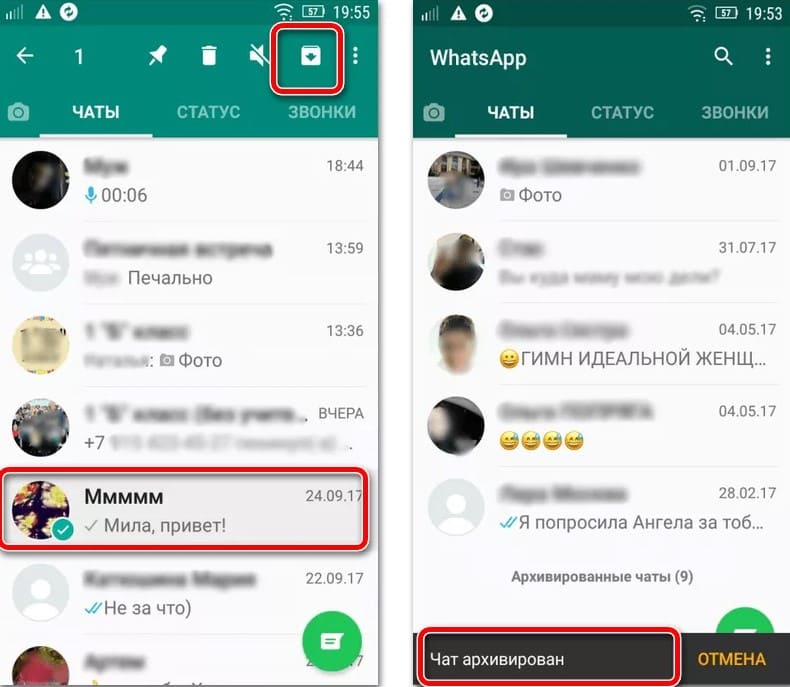
Теперь такой диалог не будет отображаться на общем экране со всеми группами.
Блокировка приложения
Также сервис предусматривает функцию блокировки.
Активировать ее следует так:
- Запустить мессенджер и перейти в меню «Настройки».
- Зайти во вкладку «Аккаунт» или «Учетная запись».
- Найти строку «Конфиденциальность».
- На странице с пунктами «Блокировка отпечатком» или «Блокировка экрана» включить нужный параметр.
После сохранения изменений «Ватсап» всегда или спустя какое-то время будет просить приложить палец для входа в систему.
Есть ли другие способы спрятать переписку в «Ватсапе»
Есть и другие пути спрятать и закрыть СМС, не удаляя их, например двухшаговая проверка, находящаяся в вышеупомянутых разделах мессенджера («Аккаунт» или «Учетная запись»). Она предусматривает появление шестизначного кода при запуске платформы.
В современных устройствах существуют встроенные опции безопасности. Все зависит от модели гаджета. Каждая из них может открыть доступ к заблокированному экрану по рисунку, паролю или отпечатку. Эта функция на уровне смартфона защитит не только общение в WhatsApp, но и все иные файлы, хранящиеся на мобильном.
Сторонние приложения в WhatsApp
Узнав, как скрыть чат в WhatsApp в настройках самого сервиса и с помощью возможностей телефона, стоит разобраться, как сделать беседу незаметной для других людей, применив сторонние приложения.
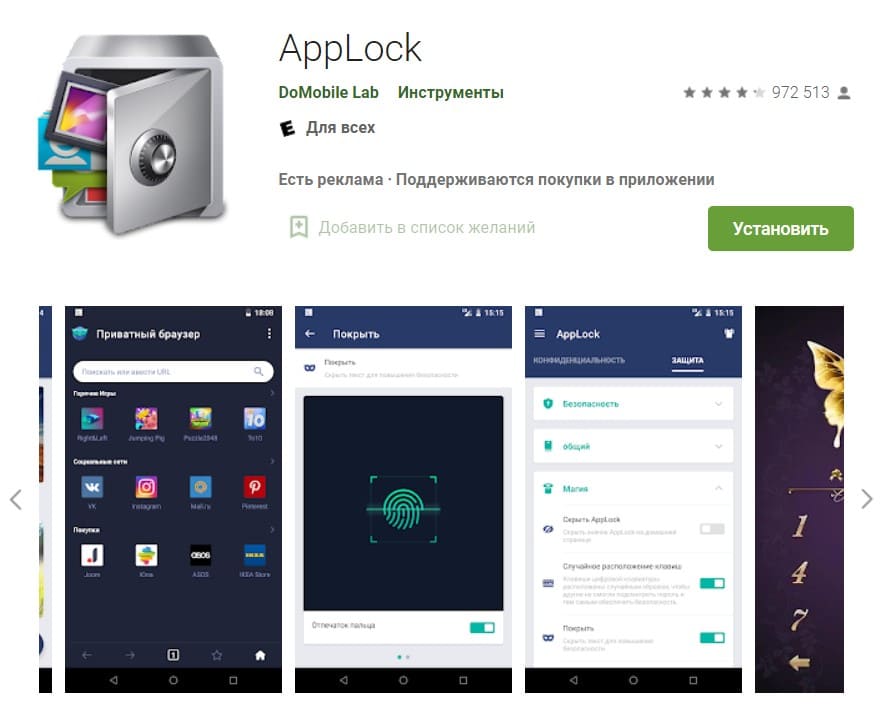
На «андроиде»
Дополнительная программа, загруженная из Play Market, не сумеет вмешаться в систему «Ватсапа», т.к. это противоречит политике мессенджера. Правда, пользователи «андроидов» могут установить ресурс, полностью блокирующий экран в режиме «Покой». Например, утилита AppLock имеет удобный интерфейс и предлагает выбрать метод защиты (создать графический ключ, PIN, фотопароль и др.).
На «айфоне»
Как и Android, сервис iPhone не позволяет платформе со стороны вносить изменения. Поэтому владельцам гаджетов с ОС iOS в целях сохранения конфиденциальности сообщений подойдет программа Locker. Она позволяет запаролить и ограничить доступ к медиаматериалам, документам и приложениям, установив на них ПИН-код, Touch ID или Face ID.
Особенности для Windows
Как и на мобильных телефонах, «Ватсап» для ПК предусматривает архивирование переписок в меню отдельного диалога. Однако особенность активации данной функции для Windows состоит в том, что все происходящее в мессенджере с компьютера автоматически дублируется на телефон, и наоборот. В связи с этим иногда намного проще произвести архивацию со смартфона вышеописанными способами.
Обзор
WhatsApp на сегодняшний день является одним из самых популярных мессенджеров для аудио- и видеозвонков, а также для обмена текстовыми сообщениями. И многие пользователи используют его исключительно для этих целей. При этом за последние несколько лет WhatsApp получил так много функций, что о существовании некоторых из них многие пользователи даже и не подозревают. Одной из таких является возможность скрывать чаты, не удаляя их при этом. Более того, в любой момент вы сможете вернуть беседу на место безо всяких проблем.В этой статье мы объясним, как эта функция работает и как ее активировать.

WhatsApp имеет функции, о которых мы и не догадывались
Зачем прятать чаты WhatsApp?
Причина, по которой вы можете захотеть сохранить чат WhatsApp, может быть совершенно любой, но в основном цель состоит в том, чтобы перестать показывать чат его на главном экране приложения. Если вы хотите создать некоторый порядок и оставить только важные беседы и абонентов, с которыми вы взаимодействуете каждый день, либо же если вы хотите скрыть вашу личную переписку от посторонних глаз, то WhatsApp дает вам такую возможность с помощью встроенной функции, доступной в меню настроек.
Читайте также: WhatsApp можно взломать при помощи видео. Срочно обновите приложение!
Имейте в виду: чаты не удаляются, они просто будут спрятаны. Обратите внимание также на то, что если вы получите новое сообщение из спрятанного чата, то оно будет отображаться в программе и рядом со значком приложения на домашнем экране смартфона. Проверять придется вручную.
Как спрятать чат в WhatsApp
Откройте приложение WhatsApp и на какое-то время задержите палец на чате, который вы хотите спрятать. Затем в верхней части экрана появится ряд иконок. Вам нужна та, что выглядит как коробка со стрелкой, направленной вниз. Нажимайте на нее и вы увидите сообщение: «Чат заархивирован».

Прячем переписку в WhatsApp
Но что делать, если вам нужно скрыть сразу все беседы? Не беда. Такая возможность тоже присутствует. Нажмите на три точки в правом верхнем углу, чтобы войти в настройки приложения, после чего выбирайте пункт «Чат» — «История чатов» — «Архивировать все чаты». Все ваши беседы после этого будут автоматически удалены с главного экрана WhatsApp. А вот какой чат вам не захочется удалять или куда-то скрывать, так это наш чат в Телеграм. Там регулярно проходят интересные дискуссии. Присоединяйтесь и убедитесь в этом лично!
Как восстановить скрытый чат на WhatsApp
Иногда скрытые чаты нам по тем или иным причинам может потребоваться восстановить. Благо, сделать это очень и очень просто. Итак, для возвращения чата «на место», вам нужно после запуска приложения WhatsApp перейти на вкладку «Чаты» и затем проскроллить экран вниз до самого конца. Там вы увидите надпись «Архив» с цифрой в скобочках. Цифра показывает, какое количество бесед у вас заархивировано на данный момент. Заходите в «Архив», выбирайте там чат, который хотите восстановить и нажимайте на нем значок, который выглядит как коробка со стрелкой, направленной вверх. Готово!
Если вам нужно на некоторое время скрыть чат в Whatsapp на андроид – это легко делается штатными возможностями самого мессенджера. Можно скрыть один чат, несколько выборочных или все сразу – этот процесс называется архивацией. При необходимости все чаты так же легко разархивируются и появляются в общем списке бесед.
Заархивированные чаты никуда не пропадают, они не блокируются – просто временно они не отображаются в списке диалогов. Но наличие и количество скрытых чатов всегда видно – это указано в строке «Архив» в общем списке, а напротив этого слова стоит цифра с количеством скрытых диалогов.
Содержание
- Зачем скрывать чат в Ватсапе
- Как спрятать переписку на Андроиде
- Через вкладку «Чаты»
- Через настройки
- Блокировка смартфона
- Использование сторонних приложений
- Защита переписки с помощью двухшаговой проверки
- Как найти скрытые чаты в Ватсапе на андроиде
- Порядок восстановления
- Как скрыть сообщения на заблокированном экране
Зачем скрывать чат в Ватсапе
Причины могут быть разными:
- Нужно навести порядок в чатах.
Это актуально для тех, у кого много переписок, которые нужно сохранить, но при этом не хочется, чтобы они «засоряли эфир». Например, это могут быть переписки по работе – заказ или проект завершен, но при этом всегда полезно иметь под рукой историю согласования всех деталей в чате. Для таких целей опция архивации очень актуальна – она помогает убрать с глаз дилогии, которые прямо сейчас не нужны, но при необходимости вы всегда сможете снова их просмотреть.
- Хочется скрыть от посторонних глаз некоторые беседы.
Очень удобно для тех, кто знает, что смартфон может оказаться в чужих руках. Заархивированные переписки легко открыть снова, но это требует времени, при беглом изучении переписок эти беседы, скорее всего, останутся незамеченными.
- Информационная гигиена.
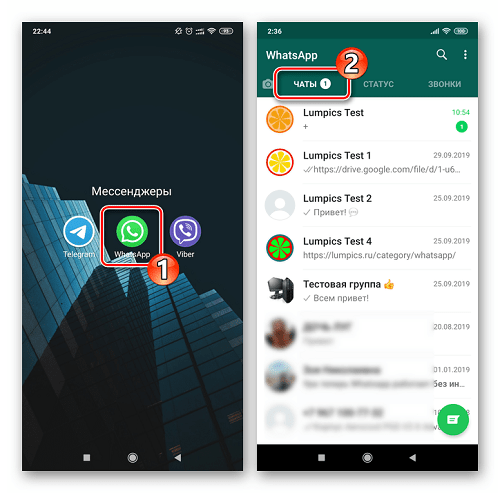
Периодически нужно пересматривать свой круг общения и ограничивать его теми людьми, которые для вас важны. Если вы когда-то начали общаться с человеком по Ватсапу, это не значит, что нужно поддерживать контакт постоянно. Например, общие темы кончились, интересы разошлись – такое случается постоянно. Но и блокировать человека вроде бы не за что, если переписка просто сошла на нет по ряду объективных причин.
И вот такие диалоги, которые со временем просто угасли, можно убирать в архив – они не будут вас отвлекать от актуальных собеседников. А если кто-то из собеседников скрытых чатов вам напишет – вы это увидите и сможете возобновить общение, вытащив чат из архива.
Вне зависимости от причины, полезно уметь скрывать и разархивировать чаты, чтобы сделать общение в Ватсапе максимально комфортным.
Как спрятать переписку на Андроиде
Скрыть чаты в Ватсапе можно двумя способами – через в вкладку Чаты, а также через настройки мессенджера. Процесс быстрый и простой, он выполняется 1-2 движениями, никакой специальный софт не требуется. Восстанавливаются чаты так же быстро, как и скрываются.
Через вкладку «Чаты»
Самый простой способ – скрытие диалогов через вкладку Чаты. Открываем Ватсап, находим в списке бесед те, которые нужно заархивировать и нажимаем на них долгим тапом. При этом в верхней части экрана появится ряд иконок – среди них нужно выбрать ту, на которой схематически изображена коробка со стрелкой, указывающей вниз. Жмем на этот значок и видим сообщение «Чат заархивирован» — все, в общем списке вы его не будете видеть.
Есть еще один способ скрыть чат в Whatsapp от посторонних – долгим тапом удерживаем выбранный диалог, затем нажимаем значок с тремя точками вверху справа и в выпавшем меню выбираем Архивировать чат.
Через настройки
Этот метод удобен, когда нужно скрыть сразу все беседы. Действуем так:
- Открываем мессенджер и заходим в меню, нажав значок с тремя точками вверху справа.
- В меню выбираем Настройки;
- Далее открываем Чаты;
- Выбираем пункт История чатов;
- Здесь выбираем Архивировать все чаты и жмем ОК.
После выполнения этих шагов все чаты будут скрыты, а вместо них появится надпись «В архиве (количество скрытых чатов)». Вы можете скрыть не только обычные частные беседы между двумя людьми, но и групповые чаты.
Если вы используете архивацию для того, чтобы убрать переписки подальше от любопытных взглядов, следует помнить – как только от собеседника из скрытого чата придет сообщение, беседа будет автоматически разархивирована. То есть это не тот способ, который поможет надежно скрыть беседы и их содержимое от посторонних.
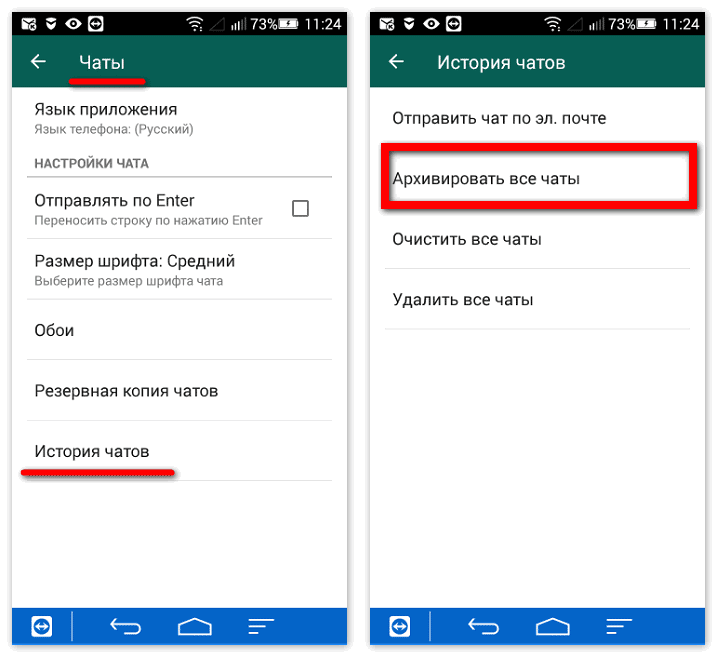
Если вы ищете способ, как скрыть переписку в Ватсапе на андроиде, и не хотите, чтобы сообщения из архивных чатов были видны, можно воспользоваться черным списком – иногда так делают по обоюдной договоренности в целях конфиденциальности.
Если нужно разархивировать все чаты, действуем так:
- Открываем Ватсап и вызываем меню нажатием значка с тремя точками вверху справа;
- Здесь заходим в Настройки;
- Далее открываем Чаты;
- Выбираем пункт История чатов;
Здесь смотрим в раздел Архивированные чаты – там стоит тумблер напротив надписи Оставить чаты в архиве. Ставим тумблер в нужное положение для восстановления чатов (или оставляем их в архиве).
Блокировка смартфона
Блокировка устройства – радикальный метод ограничения доступа к чатам Ватсапа, но он один из самых надежных. Этот способ перекрывает доступ не только к Ватсапу, но и ко всем остальным приложениям и файлам.
Для блокировки устройства действуем так:
- Открываем Настройки смартфона;
- Выбираем раздел Общие;
- Заходим в Блокировка экрана и безопасность – здесь выбираем инструменты блокировки. Это может быть пароль, графический ключ, отпечаток пальца или комбинация из нескольких элементов.
Чем сложнее уровень защиты, чем труднее ее обойти – тем лучше для ваших данных, хранящихся в смартфоне.
Использование сторонних приложений
Существуют специальные приложения, с помощью которых можно поставить пароль на Ватсап, либо вообще на все программы – мессенджеры, браузеры, папки с фото и документами и пр.
Для скачивания приложения нужно просто зайти в Гугл Плэй и найти то, которое будет для вас самым удобным. Таких приложений сейчас много, «идеальное» можно найти только опытным путем – это займет немного времени, но в итоге ваши переписки будут под защитой, и вам это не будет доставлять никаких неудобств.
Самые простые из таких программ открывают доступ к Ватсапу после введения пароля, более сложные – фотографируют человека, пытающегося несанкционированно зайти в мессенджер.
Одна из таких программ — Smart AppLock. Ее можно настроить так, чтобы она контролировала доступ отдельно к Ватсапу, всем папкам или вообще к смартфону.
Защита переписки с помощью двухшаговой проверки
Существует способ контроля доступа к Ватсапу, который не требует установки никаких дополнительных программ.
- Открываем мессенджер;
- Заходим в Настройки;
- Выбираем пункт «Аккаунт»;
- Находим пункт «Двухшаговая проверка»;
- Сочиняем 6-значный код;
- Указываем электронный адрес для восстановления доступа – это нужно на тот случай, если вы забудете пароль.
- Жмем «Включить».
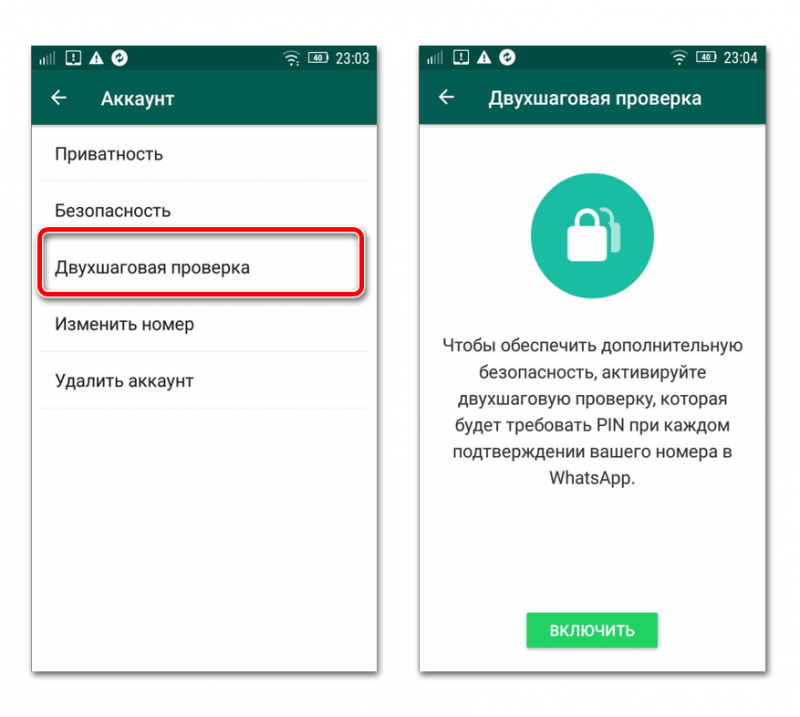
Теперь доступ к Ватсапу будет открываться только по паролю.
Как найти скрытые чаты в Ватсапе на андроиде
Скрытые чаты никуда не исчезают, для их просмотра просто нужно зайти в раздел «В архиве», который находится в общем списке чатов. Здесь вы увидите все скрытые диалоги, при желании их можно сразу же разархивировать.
Порядок восстановления
Для восстановления архивной беседы:
- Открываем Ватсап;
- в списке диалогов видим надпись «В архиве» и жмем на нее.
- В отрывшемся списке бесед видим те, которые нужно восстановить, нажимаем на них – и видим, что вверху экрана появился значок в виде коробки со стрелочкой, указывающей вверх.
- Жмем на эту иконку – и выбранные чаты извлекаются из архива, их снова видно в общем списке диалогов.
Как скрыть сообщения на заблокированном экране
Проблема с заархивированными чатами заключается в том, что сообщения, приходящие из них, все равно видны. В том числе, они могут быть кем-то прочитаны даже на заблокированном экране, как обычные уведомления.
Чтобы этого не произошло, нужно правильно настроить уведомления. Это делается так:
- Открываем мессенджер;
- Открываем меню, нажав значок с тремя точками вверху справа;
- Заходим в Настройки;
- Открываем Уведомления;
- Находим команду «Приоритетные уведомления» и ставим тумблер в положение Выкл.
Для надежности рекомендуется отключить вообще все уведомления о входящих, в том числе и на ярлыке приложения.
Для этого выполняем следующие действия:
- Открываем Настройки смартфона;
- Открываем раздел «Уведомления»;
- Отключаем доступ с экрана блокировки (положение «Выкл.»);
- Жмем по строчке «Уведомления приложений»;
- Ищем в списке «Whatsapp»
- Отключаем команду «Показывать уведомления»;
- Отключаем пункт «Метка на ярлыке».
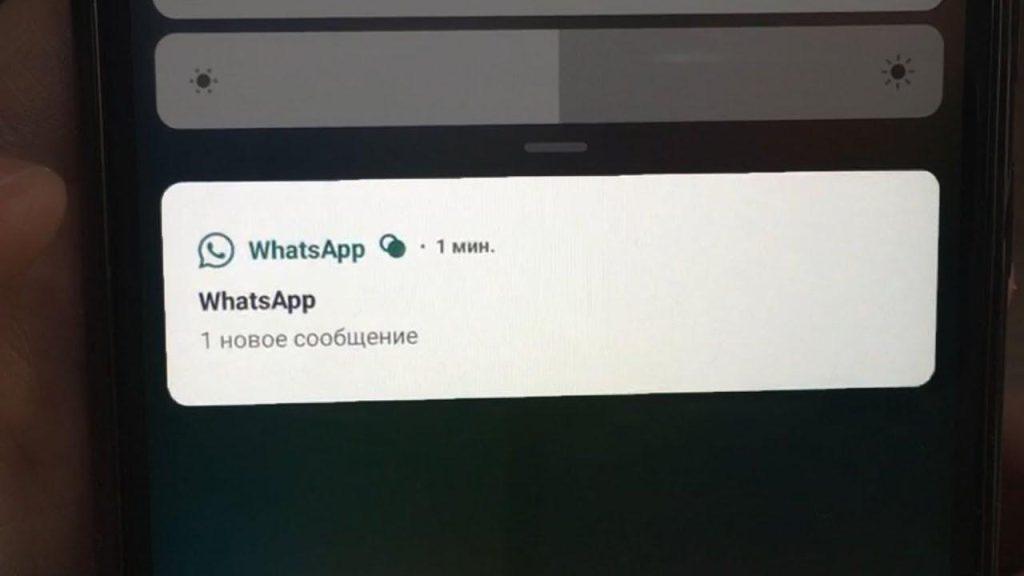
Сделав так, даже вы не будете знать о том, есть ли новые сообщения, пока не зайдете в Ватсап; и, тем более, посторонние никаких уведомлений не увидят.
Содержание
- Зачем прятать чаты
- Как скрыть переписку в Ватсапе
- Полезные советы
- Часто задаваемые вопросы
- Видео по теме
Мессенджер WhatsApp находится на первом месте в списке скачиваемых приложений в российских Play Market и App Store. Он привлекает миллионы людей возможностью совершать бесплатные звонки и общаться в чатах, обмениваться фотографиями, видео и документами.
В Ватсапе нет сложных функций и настроек, интерфейс предельно прост и понятен. У приложения имеется браузерная версия, с ее помощью можно одновременно войти в аккаунт на смартфоне и на ноутбуке или стационарном компьютере. Это позволяет набирать сообщения на клавиатуре, что в особенности удобно, если вы используете Вацап в целях бизнеса.
Зачем прятать чаты
У каждого из пользователей в чатах Вацапа содержится огромное количество приватной информации, начиная от баланса банковской карточки и до откровенной переписки. Если эти сведения попадут не в те руки, то могут доставить немало серьезных неприятностей.
К сожалению, никто не застрахован от того, что кто-то из близких или друзей выйдет за рамки приличий и попытается получить доступ к личной переписке. Поэтому часто возникает вопрос, можно ли скрыть чат в WhatsApp от посторонних глаз? И как это сделать?
Как скрыть переписку в Ватсапе
Чтобы спрятать диалоги от посторонних и сохранить тайну переписки, воспользуйтесь функцией архивации чата. Она убирает переписку с основного экрана приложения и перемещает ее на отдельную вкладку «Архивированные чаты».
На заметку:
Спрятанная переписка не удаляется, вы можете вернуться к ней в любой момент времени.
Чтобы скрыть разговор, выполните следующие действия:
- Зажмите пальцем диалог и удерживайте до появления сверху панели.
- Тапните по иконке со стрелочкой вниз.
- Переписка переместится в архив, о чем будет свидетельствовать сообщение внизу экрана.

Важно!
У метода есть существенный недостаток. Если собеседник из заархивированного чата пришлет сообщение, то переписка отобразится в общем списке диалогов.
![]()
Полезные советы
Совет №1
Для защиты всей переписке в Ватсапе используйте функцию двухшаговой проверки. Для этого надо зайти в «Настройки» и войти в раздел «Аккаунт» на Андроиде или «Учетная запись» на Айфоне. Далее тапните на «Двухшаговая проверка», нажмите на появившемся экране кнопку «Включить» и придумайте шестизначный пин-код.

Совет №2
В современных смартфонах есть встроенные функции безопасности. В зависимости от модели можно установить доступ к заблокированному экрану по пин-коду, рисунку, паролю, отпечатку пальца.
Последние два варианта обеспечивают максимальный уровень защиты. Блокировка на уровне телефона защитит не только переписку в Ватсапе, но и все другие данные, которые хранятся на мобильном устройстве.

Часто задаваемые вопросы
Что такое секретный чат и можно ли им пользоваться в Ватсапе?
Скрытый чат отличается высоким уровнем защищенности. Это диалог, к которому имеют доступ только участники переписки.
Такая функция есть в Вайбере и Телеграме, а вот разработчики WhatsApp пока не реализовали такую возможность. Поэтому рассмотрите использование этих мессенджеров, если вам необходим высокий уровень защиты личной переписки.
| Функции секретного чата | Телеграм | Вайбер |
| Чтение | Вход в диалог только с устройства, где он был создан | Для входа надо ввести код, придуманный при создании. Если его сбросить, то переписка удаляется |
| Где отображается | Показывается в общем списке | Не отображается в списке чатов |
| Передача информации | Напрямую собеседнику, минуя сервер | Обмен данными происходит по зашифрованному каналу |
| Самоудаляющиеся сообщения | Можно выбрать один из вариантов времени, по истечении которого, каждое сообщение, отправленное вами, будет безвозвратно удалено | Можно установить таймер самоуничтожения для всех сообщений в пределах переписки |
| Пересылка сообщений | Невозможна | Не поддерживается |
| Создание скриншотов | Только с использованием сторонних приложений | На Андроид делать скриншоты можно только сторонней программой. На айфоне скриншот делается штатным способом, но собеседник получит уведомление |
Как видите, в Телеграм секретный чат нацелен больше на защиту информации от перехвата хакерами. В Вайбере эта функция позволяет защитить переписку от тех, кто может воспользоваться доступом к телефону для просмотра конфиденциальной информации.
Как скрыть сразу всю переписку?
Если нужно спрятать сразу все диалоги, то это можно сделать через «Настройки».

В «Настройках» зайдите в раздел «Чаты» и тапните по пункту «История».

На открывшемся экране тапните на «Архивировать все чаты» и подтвердите действие.

Как вернуть спрятанный чат?
Восстановить переписку из архива Ватсап можно за три шага:
- Прокрутите экран чатов вниз до появления надписи «Архив».
- Тапните на нее и найдите в списке нужную переписку.
- Нажмите на беседу и в появившемся меню тапните «Разархивировать чат».
